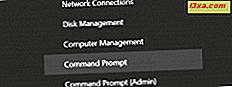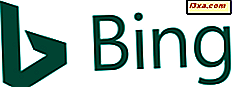
Som nevnt i mange andre artikler, er en av de største endringene i Windows 8.1 relatert til Search og dens sterke integrasjon med Bing. I dette operativsystemet gir Bing deg søkforslag og webresultater når du utfører noen form for søk, direkte fra startskjermbildet. Noen brukere vil elske dette, men vil ønske å finjustere måten den fungerer mens andre vil bli freaked out og vil deaktivere den. Slik konfigurerer du søkeopplevelsen i Windows 8.1.
Hvor finner du søkeinnstillingene i Windows 8.1
Alle dine søkerelaterte innstillinger finnes i PC-innstillinger . For å lære hvordan du åpner den, les denne veiledningen: Seks måter å få tilgang til PC-innstillinger.
Deretter går du til Søk og apps .
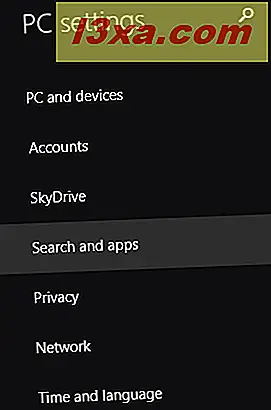
Her finner du flere seksjoner. Den eneste som har søkerelaterte innstillinger, heter Søk . Klikk eller trykk på den.

Til høyre vises mange innstillinger og brytere nå. La oss ta en titt på dem en etter en.
Slik sletter du søkeloggen i Windows 8.1
Windows 8.1 lagrer som standard den nyeste søkeloggen din. Dette er av mange grunner, inkludert for å gi bedre resultater med hvert etterfølgende søk, men også for å opprette en mer detaljert søkeprofil. Denne profilen kan også brukes når du viser annonser gjennom Microsoft-apper og / eller tjenester.

Du kan rydde søkeloggen din, inkludert din lokale, på din PC og Bing-søkeloggen din, som ble brukt til å tilpasse Windows-søkeopplevelsen din.
For å gjøre det, klikk eller trykk på tøm knappen under søkeloggen .

Deretter bekreft valget ditt ved å klikke eller trykke på Clear en gang til.
Slik slår du av Bing Search i Windows 8.1
Neste avsnitt handler om å slå på eller av Bing-søk integrering. Hvis du ikke skal utføre søk ved hjelp av Bing direkte fra Windows 8.1, må du sette "Bruk Bing til søk på nettet" -knappen til Av .

Fra nå av vil alle søkene dine i Windows 8.1 være lokale søk, og viser bare apps, innstillinger og filer som er funnet på enheten din. Søket vil ikke lenger vise søkeforslag fra Bing, og det vil ikke lenger returnere nettsteder, webbilder eller webvideoer som søkeresultater.
Slik tilpasser du hvordan Bing Search brukes i Windows 8.1
Hvis du vil bruke Bing-søk, men du vil ha kontroll over hva slags resultater du får, og hvis mer eller mindre data lagres om deg, bør du se på neste seksjon, kalt Din søkeopplevelse .
Her har du tre alternativer:
- "Få personlige resultater fra Bing som bruker posisjonen min" - dette er standardinnstillingen, og den lagrer og bruker de mest personlige dataene. Windows og Bing vil bruke søkeloggen din til å tilpasse søk og andre tjenester, bruke noen av Microsoft-kontoinformasjonen din og din spesifikke plassering. Hvis du anser dette for å være for mye, ikke bruk denne innstillingen.
- "Få personlige resultater fra Bing" - Den eneste forskjellen mellom denne innstillingen og den forrige er at den ikke bruker din spesifikke plassering. Alle andre data brukes til å tilpasse søk og andre tjenester.
- "Ikke få personlige resultater fra Bing" - Dette er den beste innstillingen i mitt perspektiv, og jeg oppfordrer deg til å bruke den. Søkeopplevelsen din er ikke tilpasset, og søkeloggen, plasseringen og andre data brukes ikke til å gi resultater. Dette er nesten det samme som å utføre anonyme søk på Bing.

Slik filtrerer du voksent innhold i Windows 8.1-søkeresultater
Som standard, Windows 8.1 filtrerer voksne bilder og videoer, men ikke tekst fra søkeresultatene dine. Dette skyldes at SafeSearch- funksjonen er satt til Moderat .

Hvis barna bruker PCen eller enheten, bør du sette dette til Strenge slik at du kan blokkere alt vokseninnhold. Ellers, hvis du vil ha tilgang til vokseninnhold, så sett dette til Av, slik at det ikke er blokkert.
Slik konfigurerer du søk med Bing over målte tilkoblinger
Som standard returnerer søket i Windows 8.1 forslag og webresultater hver gang det er tilgjengelig en Internett-tilkobling. Det gjør det selv når du bruker målte tilkoblinger som 3G eller 4G.
Hvis du vil slå av denne oppførselen, går du til delen Metered connections nederst og setter den aktuelle bryteren på Av .

Som standard, når du roaming, blir Bing slått av når du bruker Søk . Hvis du vil endre denne virkemåten, setter du den riktige bryteren på På .
Konklusjon
Som du kan se, kan du konfigurere hvordan Søk fungerer, hvis søkeloggen din og personlige data brukes av Bing, enkelt kan utføres. Hvis du har spørsmål om dette emnet eller eventuelle problemer du vil dele, ikke nøl med å legge igjen en kommentar.